Kako popraviti Nemate dozvolu za spremanje na ovu lokaciju u sustavu Windows

Kada Windows prikaže pogrešku "Nemate dopuštenje za spremanje na ovoj lokaciji", to će vas spriječiti u spremanju datoteka u željene mape.
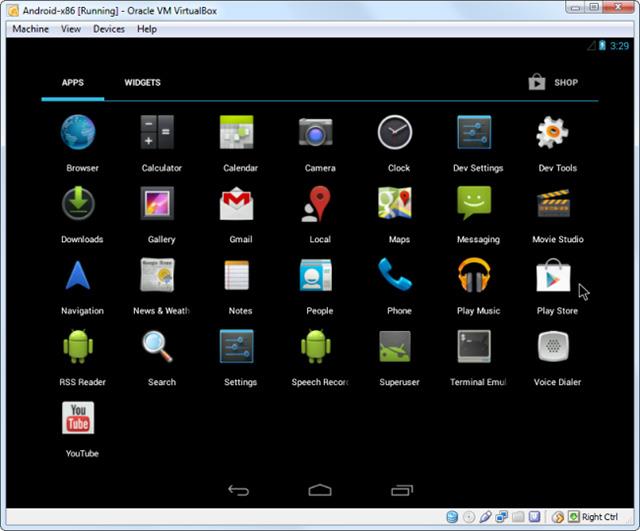
Kao i prethodne verzije, trenutna verzija sustava Windows Server 2012 ima Upravitelj resursima poslužitelja datoteka . Kao što znate, ovo je značajka koja pomaže administratorima sustava upravljati dijeljenim mapama, u značajkama postavljanja ograničenja ili ograničavanja proširenih datoteka. Da biste ga instalirali, slijedite korake u nastavku.
Kako instalirati File Server Resource Manager
Korak 1 - Idite na Upravitelj poslužitelja > Upravljanje > Dodaj uloge i značajke > Dalje. Odaberite instalaciju temeljenu na ulozi ili značajci , zatim odaberite Odaberite poslužitelj iz skupine poslužitelja . Pritisnite Dalje.
Zatim na popisu pronađite File and Storage Services i proširite ga. Zatim proširite Files and iSCSI Services , odaberite File Server Resource Manager i otvorit će se prozor.

Korak 2 - Kliknite Dodaj značajke , a zatim kliknite Dalje.

Korak 3 - Kliknite gumb Dalje.

Korak 4 - Kliknite gumb Instaliraj.

Kako otvoriti upravitelj resursa poslužitelja datoteka
Sada kada imate instaliran File Server Resource Manager, otvorite ga slijedeći upute u nastavku.
Korak 1 - Kliknite Upravitelj poslužitelja > Alati > Upravitelj resursima poslužitelja datoteka .

Da biste postavili kvotu za mapu, slijedite korake u nastavku.
Korak 2 - Na lijevoj ploči kliknite Upravljanje kvotama , zatim proširite odjeljak Stvori predložak kvote , a zatim kliknite Stvori predložak kvote… na desnoj ploči kao što je prikazano na slici ispod.

Korak 3 - Otvorit će se nova ploča, gdje je najvažniji aspekt za postavljanje Ograničenje prostora , ovisno o vašim potrebama. Ovdje će ovaj primjer postaviti 2 GB, a zatim kliknite OK.

Korak 4 - Morate postaviti kvotu za nju i kada mapa dosegne tu kvotu, poslat će vam obavijest o tome gdje ćete imati opciju da postavite e-poštu.

Korak 5 - Kliknite OK.
Korak 6 - Zatim, da biste ovu kvotu priložili mapi, desnom tipkom miša kliknite predložak, a zatim kliknite Stvori kvotu iz predloška…

Korak 7 - Kliknite Pregledaj… i zatim odaberite mapu. Pritisnite Stvori.

Korak 8 - Da biste postavili ograničenja za svoje mape, možete otići na lijevo okno Upravljanje provjerom datoteka > Predlošci provjera datoteka , zatim kliknite na lijevoj ploči Stvori predložak zaslona datoteke…

Korak 9 - Kliknite Pregledaj… i pronađite mapu koju želite odabrati. Na kraju kliknite Kreiraj.

Vidi više:
Kada Windows prikaže pogrešku "Nemate dopuštenje za spremanje na ovoj lokaciji", to će vas spriječiti u spremanju datoteka u željene mape.
Syslog Server važan je dio arsenala IT administratora, osobito kada je riječ o upravljanju zapisima događaja na centraliziranoj lokaciji.
Pogreška 524: Došlo je do isteka vremena je kod HTTP statusa specifičan za Cloudflare koji označava da je veza s poslužiteljem zatvorena zbog isteka vremena.
Šifra pogreške 0x80070570 uobičajena je poruka o pogrešci na računalima, prijenosnim računalima i tabletima s operativnim sustavom Windows 10. Međutim, pojavljuje se i na računalima s operativnim sustavima Windows 8.1, Windows 8, Windows 7 ili starijim.
Pogreška plavog ekrana smrti BSOD PAGE_FAULT_IN_NONPAGED_AREA ili STOP 0x00000050 je pogreška koja se često pojavljuje nakon instaliranja upravljačkog programa hardverskog uređaja ili nakon instaliranja ili ažuriranja novog softvera, au nekim slučajevima uzrok je pogreška zbog oštećene NTFS particije.
Interna pogreška Video Scheduler također je smrtonosna pogreška plavog ekrana, ova se pogreška često pojavljuje na Windows 10 i Windows 8.1. Ovaj članak će vam pokazati neke načine za ispravljanje ove pogreške.
Da biste ubrzali pokretanje sustava Windows 10 i smanjili vrijeme pokretanja, u nastavku su navedeni koraci koje morate slijediti kako biste uklonili Epic iz pokretanja sustava Windows i spriječili pokretanje programa Epic Launcher sa sustavom Windows 10.
Ne biste trebali spremati datoteke na radnu površinu. Postoje bolji načini za pohranu računalnih datoteka i održavanje radne površine urednom. Sljedeći članak pokazat će vam učinkovitija mjesta za spremanje datoteka u sustavu Windows 10.
Bez obzira na razlog, ponekad ćete morati prilagoditi svjetlinu zaslona kako bi odgovarala različitim uvjetima osvjetljenja i namjenama. Ako trebate promatrati detalje slike ili gledati film, morate povećati svjetlinu. Nasuprot tome, možda ćete htjeti smanjiti svjetlinu kako biste zaštitili bateriju prijenosnog računala.
Budi li se vaše računalo nasumično i pojavljuje li se prozor s natpisom "Provjeravam ažuriranja"? Obično je to zbog programa MoUSOCoreWorker.exe - Microsoftovog zadatka koji pomaže u koordinaciji instalacije Windows ažuriranja.








